win10高清晰音频管理器怎么安装 win10高清音频管理器没了怎么安装
Realtek高清晰音频管理器大家应该很熟悉吧,这是款可以用来设置声音的工具,如果电脑中没有或者没了的话,就可以自己手动安装,可是有很多win10旗舰版系统用户并不知道高清晰音频管理器怎么安装吧,带着此问题,本文这就给大家介绍一下win10高清音频管理器没了的详细安装方法。
方法如下:
1、先把声卡驱动卸载掉,这里用360卸载,提示重启电脑。
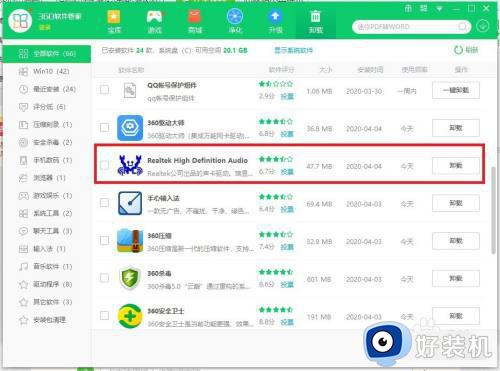
2、现在要打开设备管理—声音、视频和游戏控制器—卸载设备(勾选删除此设备的驱动程序软件)
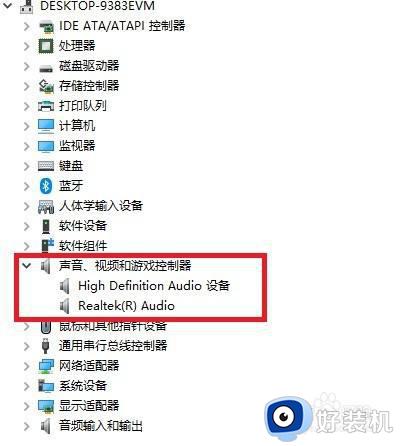
3、打开360驱动大师。发现2个声卡驱动。请装打√的。这个是公版驱动。上面那个是显卡厂家做的,可以无视。另外,要注意的是这个驱动也只有22M,很多玩家以为装完就成功了,其实这个驱动并没有提供高清音频管理工具。但是当你安装后,360驱动会刷新出那个300M的官方完整驱动“audio_realtek_6.0.8899.1_w71064”。安装过程一样,大家自行升级这个300M的公版驱动。
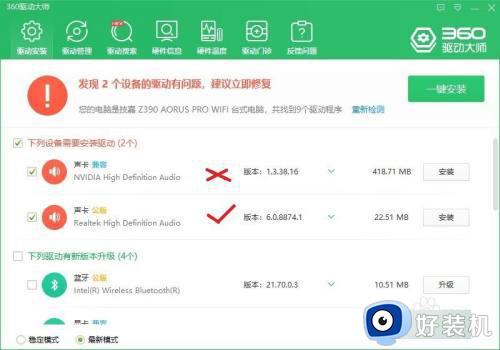
4、打开“控制面板”,久违的“Realtek高清晰音频管理器”是不是出现了。打开音乐,不用惊讶,有了音效加成,这才是集成声卡应有的实力。
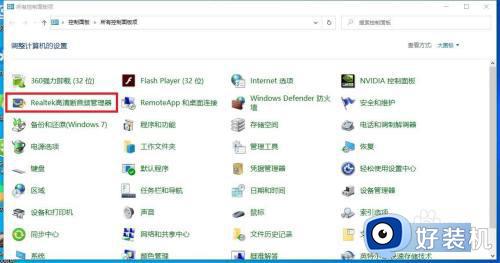
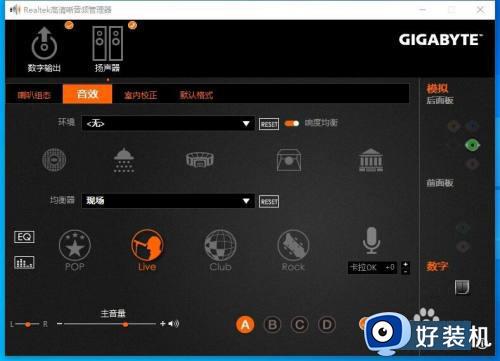
5、到了这里,小编还遇到一种情况。控制面板依然找不到Realtek高清晰音频管理器。小伙伴不要急,驱动没问题,可能还是win10兼容性问题。只需要从C盘找到这个程序,一样使用。文件位置:C:Program FilesRealtekAudioHDARtkNGUI64。
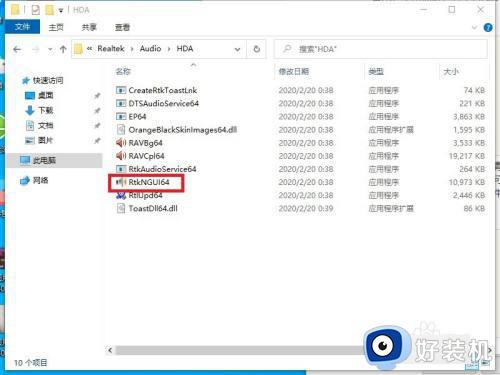
以上给大家介绍的就是win10高清音频管理器没了怎么安装的详细内容,有需要的用户们可以参考上面的方法来进行安装,希望帮助到大家。
win10高清晰音频管理器怎么安装 win10高清音频管理器没了怎么安装相关教程
- win10realtek高清晰音频管理器没了怎么办 win10realtek高清晰音频管理器不见了解决方法
- 如何安装window10高清晰音频管理器 window10高清晰音频管理器缺失怎么解决
- windows10没有高清晰音频管理器怎么办 windows10找不到高清音频管理器如何解决
- win10高清晰音频管理器找不到怎么办 找回win10高清晰音频管理器的方法
- win10没有realtek高清晰音频管理器怎么回事 win10没有realtek高清晰音频管理器解决方法
- win10高清晰音频管理器没了怎么办 win10系统找不到高清音频管理器解决方法
- win10高清晰音频管理器老是弹出来怎么办 win10一直弹出高清晰音频管理器如何处理
- w10高清晰音频管理器不见了怎么办 w10没有高清音频设备管理器解决方法
- win10没有高清音频管理器怎么办 win10高清音频管理器不见了如何恢复
- Realtek高清晰音频管理器没有高级设置怎么处理
- win10拼音打字没有预选框怎么办 win10微软拼音打字没有选字框修复方法
- win10你的电脑不能投影到其他屏幕怎么回事 win10电脑提示你的电脑不能投影到其他屏幕如何处理
- win10任务栏没反应怎么办 win10任务栏无响应如何修复
- win10频繁断网重启才能连上怎么回事?win10老是断网需重启如何解决
- win10批量卸载字体的步骤 win10如何批量卸载字体
- win10配置在哪里看 win10配置怎么看
win10教程推荐
- 1 win10亮度调节失效怎么办 win10亮度调节没有反应处理方法
- 2 win10屏幕分辨率被锁定了怎么解除 win10电脑屏幕分辨率被锁定解决方法
- 3 win10怎么看电脑配置和型号 电脑windows10在哪里看配置
- 4 win10内存16g可用8g怎么办 win10内存16g显示只有8g可用完美解决方法
- 5 win10的ipv4怎么设置地址 win10如何设置ipv4地址
- 6 苹果电脑双系统win10启动不了怎么办 苹果双系统进不去win10系统处理方法
- 7 win10更换系统盘如何设置 win10电脑怎么更换系统盘
- 8 win10输入法没了语言栏也消失了怎么回事 win10输入法语言栏不见了如何解决
- 9 win10资源管理器卡死无响应怎么办 win10资源管理器未响应死机处理方法
- 10 win10没有自带游戏怎么办 win10系统自带游戏隐藏了的解决办法
